Εάν χρησιμοποιείτεPowerPoint 2013 ή νεότερη έκδοση, μπορείτε να συνδέσετε δεδομένα από ένα αποθηκευμένο φύλλο εργασίας Excel στην παρουσίασή σας PowerPoint. Με αυτόν τον τρόπο, εάν αλλάξουν τα δεδομένα στο φύλλο εργασίας, μπορείτε εύκολα να τα ενημερώσετε στην παρουσίασή σας PowerPoint.
Σύνδεση ενός ολόκληρου φύλλου εργασίας Excel με PowerPoint
-
Στο PowerPoint, στην καρτέλα Εισαγωγή, κάντε κλικ ή πατήστε Αντικείμενο.
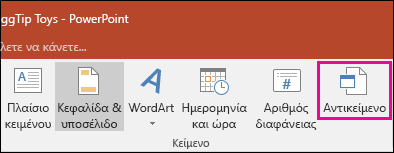
-
Στο παράθυρο διαλόγου Εισαγωγή αντικειμένου επιλέξτε Δημιουργία από αρχείο.
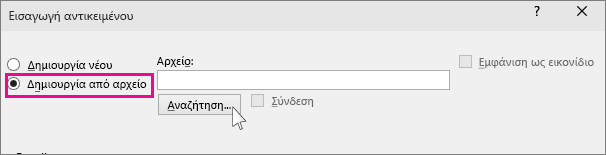
-
Κάντε κλικ ή πατήστε Αναζήτηση και, στη συνέχεια, στο πλαίσιο Αναζήτηση, εντοπίστε το βιβλίο εργασίας του Excel με τα δεδομένα που θέλετε να εισαγάγετε και να συνδέσετε.
-
Πριν κλείσετε το παράθυρο διαλόγου Εισαγωγή αντικειμένου επιλέξτε Σύνδεση και κάντε κλικ στο κουμπί OK.
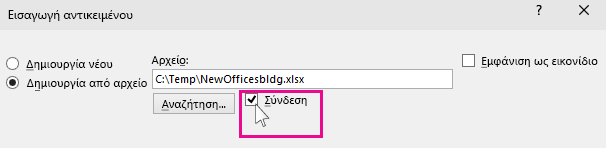
Σημαντικό: Το συνδεδεμένο αντικείμενο στην παρουσίασή σας εμφανίζει όλα τα δεδομένα από το ενεργό, επάνω φύλλο εργασίας στο συνδεδεμένο βιβλίο εργασίας Excel. Όταν αποθηκεύετε το βιβλίο εργασίας Excel, βεβαιωθείτε ότι το φύλλο εργασίας που θέλετε στην παρουσίασή σας είναι αυτό που βλέπετε όταν ανοίγετε για πρώτη φορά το βιβλίο εργασίας.
Σύνδεση μιας ενότητας δεδομένων στο Excel με PowerPoint
-
Στο Excel, ανοίξτε το αποθηκευμένο βιβλίο εργασίας με τα δεδομένα που θέλετε να εισαγάγετε και να συνδεθείτε.
-
Σύρετε επάνω από την περιοχή των δεδομένων με τα οποία θέλετε να συνδεθείτε στο PowerPoint και, στην Κεντρική καρτέλα, κάντε κλικ ή πατήστε Αντιγραφή.
-
Στο PowerPoint, κάντε κλικ στη διαφάνεια στην οποία θέλετε να επικολλήσετε τα δεδομένα του φύλλου εργασίας που έχετε αντιγράψει.
-
Στην Κεντρική καρτέλα, κάντε κλικ στο βέλος κάτω από την επιλογή Επικόλληση και επιλέξτε Ειδική επικόλληση.
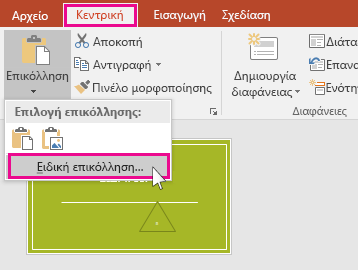
-
Στο πλαίσιο Ειδική επικόλληση, κάντε κλικ στην επιλογή Επικόλληση σύνδεσης και κατόπιν, στην περιοχή Ως, επιλέξτε Αντικείμενο φύλλου εργασίας του Microsoft Excel.
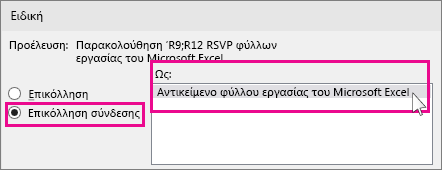
Ενημέρωση συνδεδεμένων δεδομένων Excel στο PowerPoint
Αφού χρησιμοποιήσετε μία από τις μεθόδους που περιγράφονται παραπάνω για να εισαγάγετε συνδεδεμένα Excel δεδομένα σε μια παρουσίαση, μπορείτε εύκολα να ανανεώσετε την παρουσίαση για να παραμείνετε ενημερωμένοι με τις αλλαγές δεδομένων:
-
Στο PowerPoint, κάντε δεξί κλικ στα δεδομένα και επιλέξτε Ενημέρωση σύνδεσης.
Αντιγραφή και επικόλληση (μη συνδεδεμένων) δεδομένων Excel στο PowerPoint
Σε αυτή την περίπτωση, τα δεδομένα του Excel δεν θα είναι συνδεδεμένα με την παρουσίαση του PowerPoint. Εσείς αντιγράφετε τα δεδομένα από ένα φύλλο εργασίας του Excel και τα επικολλάτε στην παρουσίασή σας. Το φύλλο εργασίας δεν αποστέλλει αυτόματες ενημερώσεις στο PowerPoint.
-
Στο Excel, ανοίξτε το βιβλίο εργασίας με τα δεδομένα που θέλετε να αντιγράψετε.
-
Σύρετε το δείκτη του ποντικιού επάνω από την περιοχή των δεδομένων που θέλετε να αντιγράψετε και, στην Κεντρική καρτέλα, κάντε κλικ ή πατήστε Αντιγραφή.
-
Στο PowerPoint, κάντε κλικ στη διαφάνεια στην οποία θέλετε να επικολλήσετε τα δεδομένα του φύλλου εργασίας που έχετε αντιγράψει.
-
Στην Κεντρική καρτέλα, στην ομάδα Πρόχειρο, κάντε κλικ στο βέλος κάτω από το στοιχείο Επικόλληση.
-
Στην περιοχή Επιλογές επικόλλησης, επιλέξτε ένα από τα παρακάτω. Μετακινήστε το δείκτη του ποντικιού επάνω από κάθε επιλογή επικόλλησης για να δείτε μια προεπισκόπηση της εμφάνισής του.

Χρήση στυλ προορισμού για την αντιγραφή των δεδομένων ως πίνακα του PowerPoint, χρησιμοποιώντας τη μορφή της παρουσίασης

Διατήρηση μορφοποίησης προέλευσης για την αντιγραφή των Excel δεδομένων ως πίνακα του PowerPoint, χρησιμοποιώντας τη μορφή του φύλλου εργασίας

Ενσωμάτωση για να αντιγράψετε τα δεδομένα ως πληροφορίες που μπορούν να επεξεργαστούν σε Excel αργότερα

Εικόνα για να αντιγράψετε τα δεδομένα ως εικόνα που δεν είναι δυνατό να υποστεί επεξεργασία στο Excel

Διατήρηση μόνο κειμένου για να αντιγράψετε όλα τα δεδομένα ως ένα ενιαίο πλαίσιο κειμένου










